您想在 WordPress 中设置标签样式以使它们看起来更加突出吗?
标签可帮助您将内容组织成主题。它们就像 WordPress 博客文章的主题标签,可以帮助用户发现更多内容。
在本文中,我们将向您展示如何轻松地在 WordPress 中设置标签样式,以在您的网站上获得更多的用户参与度和页面浏览量。
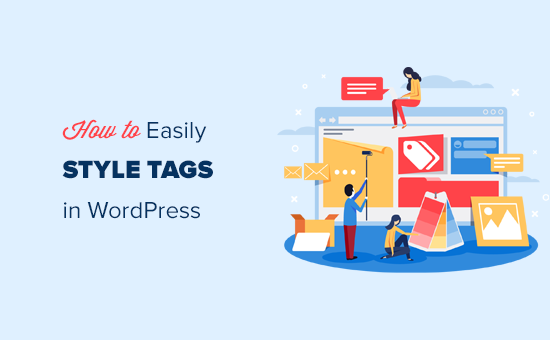
如何在 WordPress 中显示标签
WordPress 有两个主要的分类法,称为类别和标签。虽然类别用于内容的主要区域,但标签允许您将内容分类为更具体的主题。
默认情况下,许多流行的 WordPress 主题会在帖子的顶部或底部显示标签。
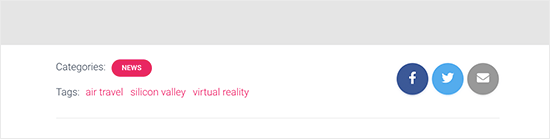
但是,您还可以在存档页面、页脚、侧边栏以及几乎任何您想要的地方显示标签。
要在帖子、页面和侧边栏小部件中插入标签云,您只需添加标签云块即可。
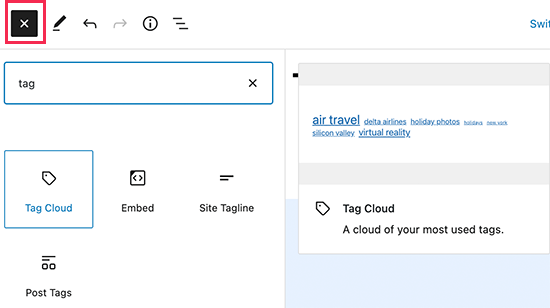
标签云根据帖子数量为每个标签提供不同的字体大小。您还可以选择在每个标签旁边显示帖子数。
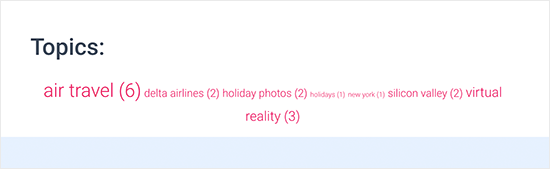
这些只是 WordPress 中可用的默认选项,但如果您想进一步自定义标签怎么办?我们将向您展示如何操作。
让我们看看如何在 WordPress 中轻松设置标签样式。
在 WordPress 中设置默认标签云的样式
将标签云块添加到帖子或页面后,您可以通过添加自定义 CSS对其进行自定义。
标签云块自动包含WordPress 生成的默认 CSS 类,可用于设置它们的样式。
要将自定义 CSS 添加到您的WordPress 网站,只需转到外观 » 自定义页面并切换到其他 CSS 选项卡。
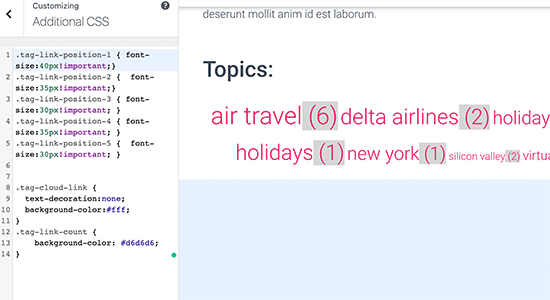
您可以首先添加此自定义 CSS 代码作为起点。
| 1234567891011121314 | .tag-link-position-1{ font-size:40px!important;}.tag-link-position-2{ font-size:35px!important;}.tag-link-position-3{ font-size:30px!important; }.tag-link-position-4{ font-size:35px!important; }.tag-link-position-5{ font-size:30px!important; } .tag-cloud-link { text-decoration:none; background-color:#fff;}.tag-link-count { background-color: #d6d6d6;} |
由
正如您所看到的,您可以使用该类.tag-link-position根据链接的位置调整样式。帖子较多的标签位置较高,帖子较少的标签位置较低。
如果您希望标签云块中的所有标签具有相同的大小,则可以使用以下 CSS:
| 123456789101112 | .tag-cloud-link { font-size:16px!important;border:1pxsolid#d6d6d6;}.tag-cloud-link { text-decoration:none; background-color:#fff;}.tag-link-count { background-color: #d6d6d6; } |
由
这是它在我们的测试站点上的样子:
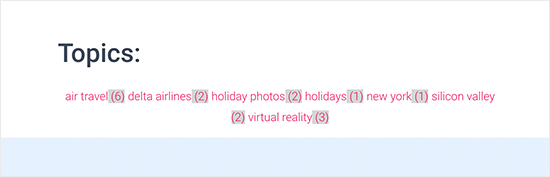
在 WordPress 中设置帖子标签样式
除了设置标签云的样式外,您可能还需要设置显示在个人博客文章中的帖子标签的样式。通常,您的 WordPress 主题会将它们显示在帖子标题或帖子内容的顶部或底部。
您可以将鼠标悬停在标签上并右键单击以使用检查工具查看 WordPress 主题使用的 CSS 类。
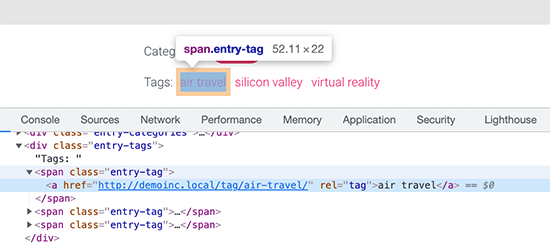
之后,您可以在自定义 CSS 中使用这些 CSS 类。以下是我们测试主题上基于 CSS 类的示例代码:
| 123456789101112 | .entry-tag { padding: 5px8px;border-radius: 12px;text-transform: lowercase;background-color: #e91e63;color:#fff;}.entry-tags a { color:#fff;font-size:small;font-weight:bold;} |
由
这就是它在我们的测试站点上的样子。
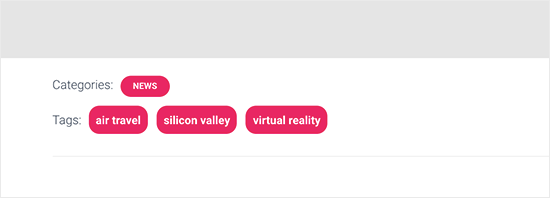
在 WordPress 中创建自定义标签云
默认的标签云块很容易使用,但一些高级用户可能希望对其进行自定义,以便拥有更大的灵活性。
此方法允许您围绕标签云添加自己的 HTML 和 CSS 类。然后,您可以使用它根据自己的要求自定义标签云的外观。
您需要做的第一件事是复制此代码并将其粘贴到主题的functions.php 文件或代码片段插件(如WPCode )中(推荐)。
| 12345678 | functionwpb_tags() { $wpbtags= get_tags();foreach($wpbtagsas$tag) { $string.= '<span class="tagbox"><a class="taglink" href="'. get_tag_link($tag->term_id) .'">'. $tag->name . '</a><span class="tagcount">'. $tag->count.'</span></span>'. "\n";} return$string;} add_shortcode('wpbtags', 'wpb_tags'); |
由
此代码添加一个短代码,显示所有标签及其旁边的帖子计数。
要将其显示在您的档案页面或小部件中,您需要使用以下短代码:
[wpbtags]
单独使用此代码只会显示标签链接及其旁边的帖子计数。让我们添加一些 CSS 使其看起来更好。只需将此自定义 CSS 复制并粘贴到您的网站即可。
| 1234567891011121314151617 号1819202122 | .tagbox { background-color:#eee;border: 1pxsolid#ccc;margin:0px10px10px0px;line-height: 200%;padding:2px02px2px; }.taglink { padding:2px;} .tagbox a, .tagbox a:visited, .tagbox a:active { text-decoration:none;} .tagcount { background-color:green;color:white;position: relative;padding:2px;} |
由
请随意修改 CSS 以满足您的需求。这是我们的演示网站上的样子:
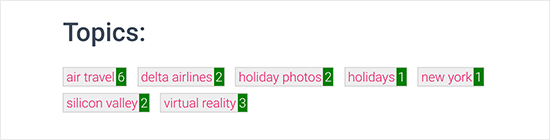
我们希望本文能帮助您了解如何在 WordPress 中轻松设置标签样式。您可能还想查看有关如何在 WordPress 中创建自定义登录页面的指南,或者查看此实用的 WordPress 提示、技巧和技巧列表。




